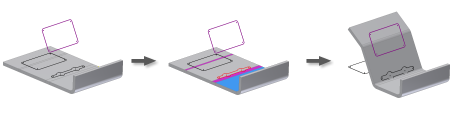
次のものを少なくとも 1 つ含む曲げシート メタル モデルで作業する場合、
- 展開された状態の展開フィーチャ
- 展開フィーチャの面上に作成されたスケッチ
[再折り曲げ]コマンドを使用して、1 つまたは複数のシート メタル曲げを再折り曲げしたり、参照面を基準にロールすることができます。シート メタル パーツ ブラウザに再折り曲げフィーチャを追加するには、[再折り曲げ]コマンドを使用します。[再折り曲げ]フィーチャ(ブラウザ履歴)に続いて、他のフィーチャを曲げモデルに追加することができます。再折り曲げフィーチャをシート メタル モデルに追加できるのは、そのシート メタル モデルが展開状態の展開フィーチャを含む場合のみです。
展開面上に作成したスケッチは、選択して再折り曲げ対象面にコピーできます。元のスケッチは、表示されたままにしておくことも、必要に応じて表示対象外にすることもできます。コピーされたスケッチは、ブラウザに再折り曲げフィーチャの子として表示されます。
 |
|
